帮您win10系统开机提示“您的账户已被停用,请向系统管理员咨询”的技巧
发布日期:2019-05-02 作者:win10纯净版 来源:http://www.wp10.cc 复制分享
今天小编分享一下win10系统开机提示“您的账户已被停用,请向系统管理员咨询”问题的处理方法,在操作win10电脑的过程中常常不知道怎么去解决win10系统开机提示“您的账户已被停用,请向系统管理员咨询”的问题,有什么好的方法去处理win10系统开机提示“您的账户已被停用,请向系统管理员咨询”呢?今天本站小编教您怎么处理此问题,其实只需要 1、重启电脑,然后在键盘按【F8】,进入安全模式,选择【带命令行的安全模式】,然后输入【 c:windowssystem32compmgmt.msc】命令,点击确定进入【计算机管理界面】; 2、上面是电脑进不去系统的情况下使用安全模式打开,若电脑可以进入系统,则可直接右键点击桌面计算机,选择【管理】;就可以完美解决了。下面就由小编给你们具体详解win10系统开机提示“您的账户已被停用,请向系统管理员咨询”的图文步骤:
1、重启电脑,然后在键盘按【F8】,进入安全模式,选择【带命令行的安全模式】,然后输入【 c:windowssystem32compmgmt.msc】命令,点击确定进入【计算机管理界面】;
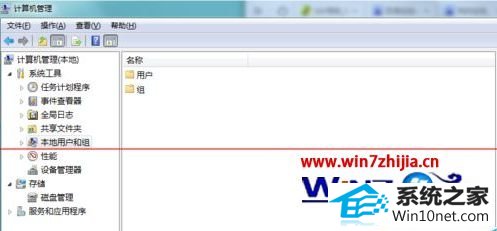
2、上面是电脑进不去系统的情况下使用安全模式打开,若电脑可以进入系统,则可直接右键点击桌面计算机,选择【管理】;
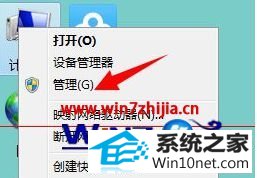
3、进入计算机管理界面,依次点击【本地用户和组---用户】;
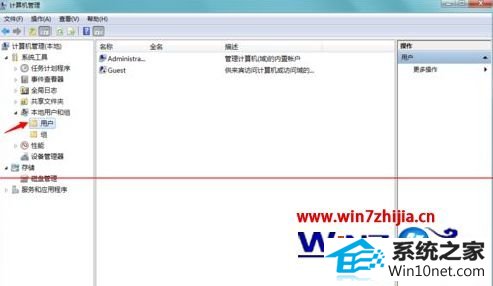
4、在右方用户列表中,右键点击【administrator】选择属性选项;
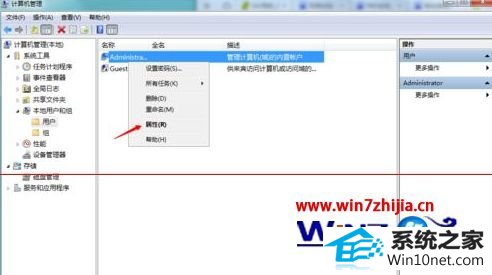
5、进入用户属性对话框,将【账号已停用前方勾取消】,然后点击驱动;
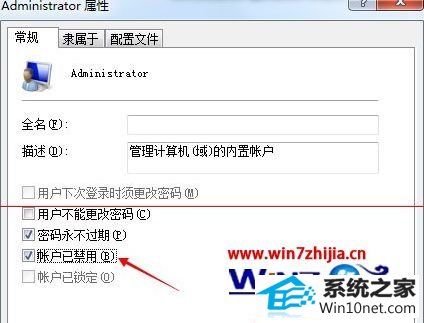
6、设置完成,注销电脑,重新启动,问题解决。

通过上面的方法操作之后,就可以解决win10系统开机提示“您的账户已被停用,请向系统管理员咨询”的故障了,有遇到这样问题的用户可以参照上面的方法进行操作吧,希望可以帮助大家更好的解决这个问题。
栏目专题推荐
- 老友xp系统下载
- 天空装机助理
- 正式版装机管家
- 深度win8系统下载
- 系统之家win10系统下载
- 华硕系统
- 睿派克win8系统下载
- 咔咔win7系统下载
- 小强装机大师
- 东芝官网
- 小猪系统
- 黑云u盘启动盘制作工具
- 雨林风木u盘装系统
- 韩博士u盘装系统
- 小米装机助手
win10纯净版推荐
- 快速解答win10系统ie10浏览器滚动栏有黑线的技巧
- 黑云细说win10系统电脑文件损坏报错导致无法进入系统的办法【图文】
- 怎么安装win7(21H1)升级
- 番茄家园教你win8系统打开软件提示Activex部件不能创建对象的技巧
- 大师教您win10系统提示“无法删除文件:无法读源文件或磁盘”的方案
- win公文包如何用?告诉你电脑里的公文包如何用
- win10系统麦克风总是自动调节音量的操作教程
- 帮您还原win8系统Macromedia Flash8界面显示异常的的技巧
- win10系统打开服务提示错误1068依赖服务或组无法启动的教程
- 微软发布win7 Build 17107更新:调整更新时电源管理状态的详细步
- [已处理]win7开机黑屏没有任何显示
- Microsoft为何在win 7中重新启用Cortana功能
热门教程
- 老司机帮你win10系统电脑总弹出你的电脑遇到问题需要重新启动的方案
- 大神演示win8系统u盘无法删除文件夹提示目录不是空的的的步骤
- win10系统灰鸽子病毒的危害和清理的解决教程
- 小马教你win10系统更新显卡驱动之后导致出现花屏现象的步骤
- win10系统内置诊断工具解决电脑音箱没有声音的解决步骤
- win10系统安装搜狗输入法后不能用的操作教程
- 深度技术处理win10系统补丁KB31616410更新缓慢的问题
- 谷歌正在开发新功能:未来win7系统或可使用谷歌账户进行登录的修
- 3gpp怎么转mp3_win10 64位系统将3gpp格式文件转换为Mp3格式办法
- 大师修复win10系统打开游戏后音乐声音会变小的教程
- 电脑公司解答win10系统剑网三卡机的问题
- win10系统打开Adobe Audition提示“Adobe Audition 找不到所支持的音
- [已处理]win7开机黑屏没有任何显示
- 小编修复win8系统文件夹共享按钮是灰色不可用的方案
- 技术编辑解决win10系统开启自动连接无线网络的教程
友情链接

